Come convertire i dischi fisici in modalità non RAID o RAID
Summary: Come convertire i dischi fisici in non RAID o RAID.
This article applies to
This article does not apply to
Symptoms
Per impostazione predefinita, su tutti i dischi fisici è attivata la modalità RAID. La seguente procedura mostra come convertire il disco fisico in non RAID o RAID.
Sommario
- Utility di configurazione PERC 9 (scelta consigliata)
- BIOS del controller RAID (disponibile solo per PERC 8/7/6)
- Interfaccia Web iDRAC
1. Conversione del disco fisico in disco non RAID o RAID nella utility di configurazione PERC 9
1.1 Conversione di dischi fisici in dischi RAID
- Accedere all'utilità di configurazione Dell PERC 9 premendo <F2>durante il post.
- Cliccare su Controller Management > Convert to RAID Capable Disk.
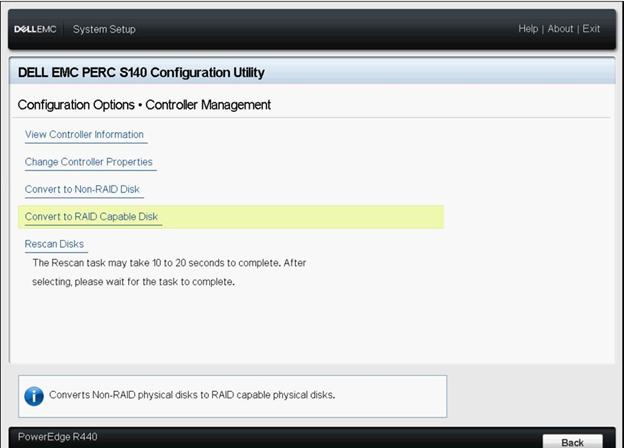
- Selezionare il disco fisico da convertire in disco RAID.
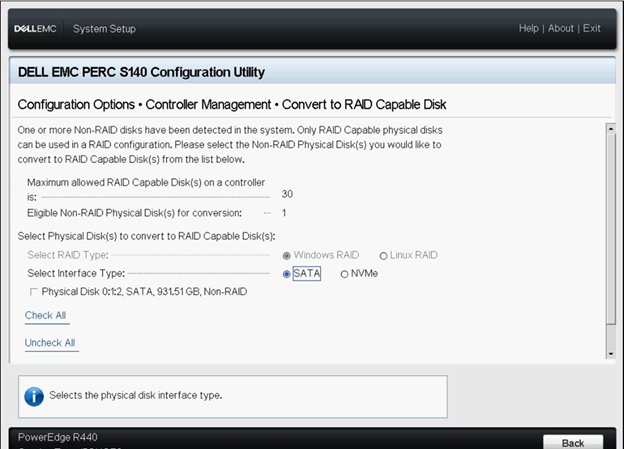
- Fare clic su OK.
- Viene visualizzata una schermata in cui confermare se si desidera eseguire l'operazione.
- Cliccare su Yes per continuare.
1.2 Conversione di dischi fisici in dischi non RAID
- Accedere all'utilità di configurazione Dell PERC 9 premendo <F2>durante il post.
- Cliccare su Configuration Management > Convert to Non-RAID Disk.
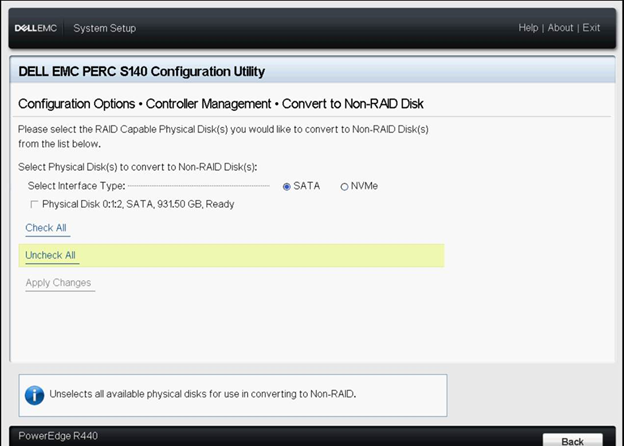
- Selezionare i dischi fisici da convertire in dischi non RAID.
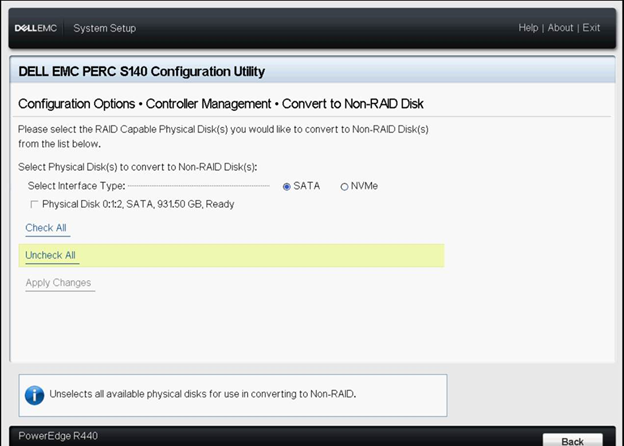
- Selezionare il disco fisico e cliccare su OK.
- Viene visualizzata una schermata in cui confermare se si desidera eseguire l'operazione.
- Cliccare su Yes per continuare.
2. Conversione del disco fisico in disco non RAID o RAID nella utility di configurazione del BIOS
 NOTA: È possibile convertire solo un disco fisico in stato Ready o Unconfigured valido in non RAID o RAID.
NOTA: È possibile convertire solo un disco fisico in stato Ready o Unconfigured valido in non RAID o RAID.
- Durante l'avvio del sistema, premere < Image><R>per accedere al BIOS del controller RAID.
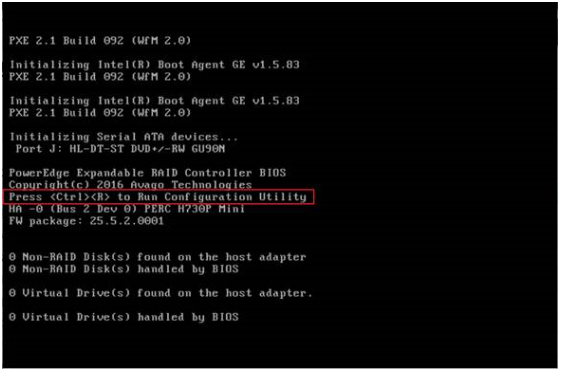
- Premere < Ctrl><N>per accedere alla schermata PD Mgmt. Viene visualizzato un elenco di dischi fisici. Lo stato di ciascun disco viene visualizzato sotto l'intestazione State.
- Premere il tasto freccia giù per evidenziare il disco fisico da convertire.
- Premere <F2>per visualizzare il menu delle azioni disponibili.
- Utilizzare il tasto freccia giù per evidenziare l'opzione Convert to Non-RAID or Convert to RAID Capable.
- Premere Invio per eseguire la conversione.
3. Conversione dei dischi fisici in dischi RAID o non RAID nell'interfaccia Web iDRAC
Connessione all'interfaccia Web iDRAC. Per iniziare, connettersi all'interfaccia Web iDRAC utilizzando l'indirizzo IP definito e le credenziali di amministrazione.
 Nota: Se il controller iDRAC non è ancora configurato, questo articolo(SLN306877) spiega come procedere.
Nota: Se il controller iDRAC non è ancora configurato, questo articolo(SLN306877) spiega come procedere.
- Nell'interfaccia Web iDRAC, andare in Configuration > Storage Configuration.
- Selezionare il controller dal menu a discesa Controller.
- Selezionare Physical Disk Configuration.
- Selezionare Convert to RAID/Non-RAID.
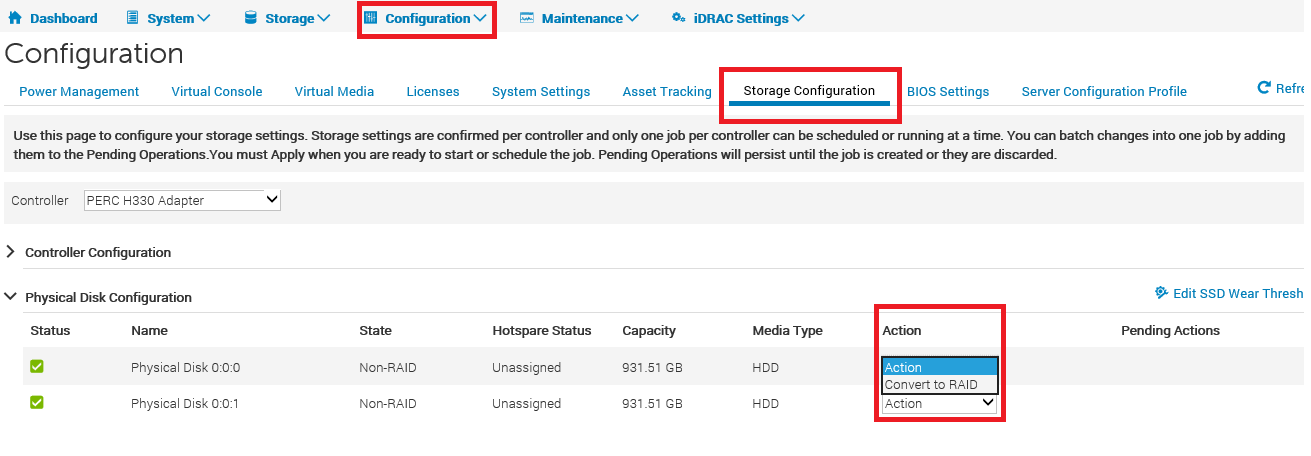
Cause
-
Resolution
-
Affected Products
Servers, PERC9/SAS HBAsArticle Properties
Article Number: 000133007
Article Type: Solution
Last Modified: 22 Sep 2021
Version: 5
Find answers to your questions from other Dell users
Support Services
Check if your device is covered by Support Services.